Как удалить закладки (2023)

Вы давно не пользовались своим компьютером MacBook, и возможно, вы сохранили слишком много закладок в веб-браузере Google Chrome или Safari. Многие люди имеют привычку добавлять в закладки веб-страницы, которые им нравятся, но обычно не возвращаются к ним после использования информации. Следовательно, это только увеличивает беспорядок в браузерах. Таким образом, удаление неиспользуемых закладок позволяет быстро найти наиболее часто используемые, что делает очистку закладок важным аспектом обслуживания компьютера. В этом уроке давайте теперь проверим, как удалить закладки на Mac Ventura ниже.
Мак Вентура: Как удалить закладки (2023)
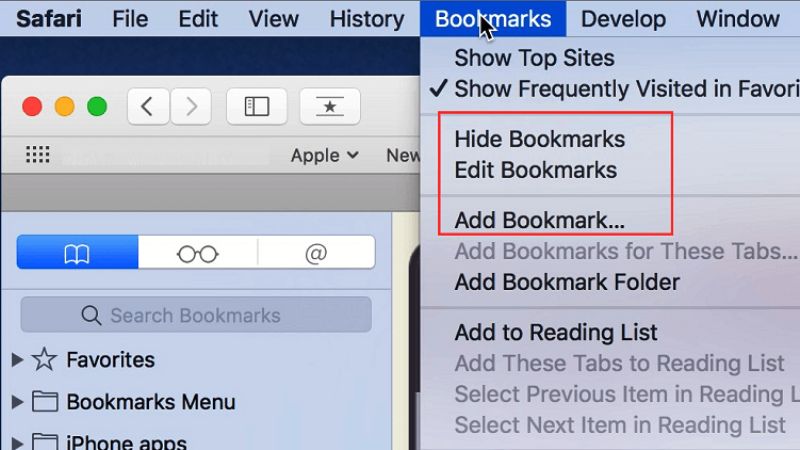
Вы можете легко удалить закладки из браузера Safari или Google Chrome на своем Mac Ventura, следуя методам, указанным ниже. Помните, что удаление браузера в одном браузере не означает, что он будет удален в другом браузере, поэтому вам придется полностью удалить его из разных браузеров.
Как удалить закладки в Google Chrome на Mac
- Сначала запустите браузер Google Chrome на своем Mac.
- Затем на верхней панели нажмите вкладку «Закладки».
- После этого нажмите «Диспетчер закладок».
- Вы попадете на новую вкладку.
- Найдите закладку, которую хотите удалить, затем нажмите трехточку справа и нажмите «Удалить».
- Если вы хотите удалить несколько закладок, удерживайте клавишу Command на клавиатуре при выборе закладок, а затем щелкните, удерживая клавишу Control, и выберите опцию «Удалить».
- Вот и все, таким образом вы можете легко удалить закладки в Google Chrome на своем Mac.
Как удалить закладки в Safari на Mac
- Сначала откройте браузер Safari на своем Mac Ventura.
- В левом верхнем углу нажмите значок боковой панели, который расположен рядом с кнопками «Назад» и «Вперед».
- Когда откроется боковая панель, нажмите значок закладки, который будет выглядеть как открытая книга.
- Вы получите список всех ваших текущих закладок.
- После этого нажмите на опцию «Закладки».
- Наконец, просто щелкните правой кнопкой мыши закладку, которую вы хотите удалить, а затем удалите ее.
Это все, что вам нужно знать о том, как удалить закладки на Mac Ventura (Safari и Google Chrome). Если это руководство показалось вам полезным, ознакомьтесь с другими подобными руководствами только на нашем веб-сайте TechNClub.com: «Как загрузить Snapchat на Mac» и «Как конвертировать/сохранить фотографии в PDF на Mac».




